word怎麼把頁眉的橫線去掉?在編輯Word文檔時,是否發現在加完頁眉線後想删除卻删除不掉,那麼接下來就介紹幾種去掉頁眉線的方法,現在小編就來說說關于word怎麼把頁眉的橫線去掉?下面内容希望能幫助到你,我們來一起看看吧!
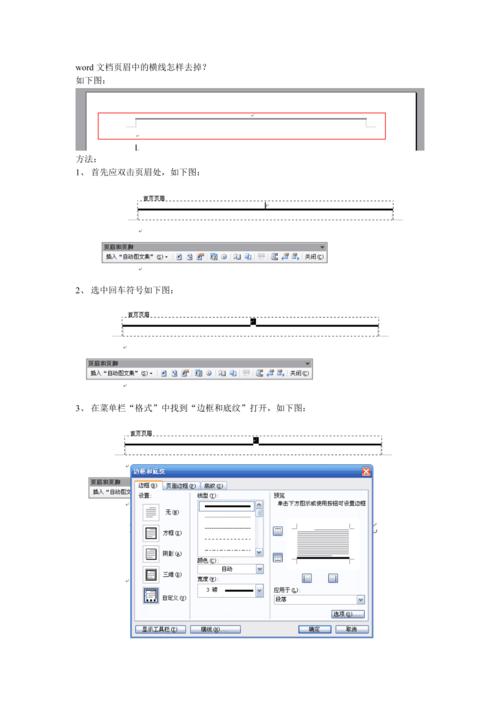
在編輯Word文檔時,是否發現在加完頁眉線後想删除卻删除不掉,那麼接下來就介紹幾種去掉頁眉線的方法。
1.設置為無框線具體設置步驟如下:
雙擊[頁眉中的橫線]并選中其内容(包括換行符),點擊Word左上角的[開始]點擊段落選項卡中的[框線圖标]—選擇[無框線]即可。
2.取消下邊框[取消下邊框]的步驟要比[設置無框線]多一步。具體步驟如下:
雙擊[頁眉中的橫線]并選中其内容,點擊word左上角的[開始],點擊段落選項卡中的[框線圖标],然後再點擊[邊框和底紋],在彈出的窗口中把選中的下邊框取消即可。
3.樣式格式清除這種方法會将頁眉中的文本内容格式一起删除,所以一般很少使用。如果想重新設置頁眉中的文本内容格式,可以使用該方法删除了再重新設置。具體步驟如下:
雙擊[頁眉中的橫線]并選中其内容,點擊Word左上角的[開始]->點擊[樣式下拉]展開樣式,在彈出的樣式窗口中點擊[清除格式]即可。
另外,在撰寫論文的時候,一般首頁(封面頁)是不加頁眉橫線的,其餘頁是加頁眉橫線的,那這樣怎麼設置呢,這也很簡單,具體步驟如下:
在首頁末尾插入一個[分節符](布局—分隔符—分節符—下一頁),将光标放到第二節中,雙擊[頁眉中的橫線],去掉[鍊接到前一節],回到首頁的頁眉處,用上面三種方法删除頁眉橫線即可。
Word是我們生活和學習中很常用的辦公軟件,解決這些常見的問題,能大大的提高工作效率。
以上就是今天和大家分享的去掉頁眉線的方法,你學會了嗎?
更多精彩资讯请关注tft每日頭條,我们将持续为您更新最新资讯!




